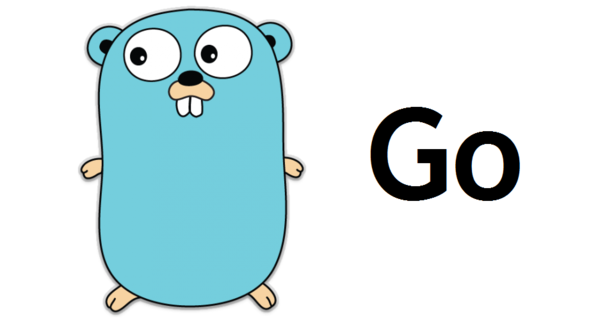
前言
Go 程式語言 是 Google 推出的靜態程式語言,其特色在於核心語法和關鍵字非常精簡(全部只有 25 個關鍵字!)並擷取了靜態語言的效能和動態語言的開發效率的優點,具備垃圾回收、快速編譯等特性,且針對平行化程式設計在使用上非常方便。接下來的文章我們將透過 Golang Web 程式設計來學習 Go 這個程式語言。程式語言唯有動手作才能學的好,你可以參考本篇文章建置開發環境或是使用線上開發環境進行學習。
Go 環境建置
安裝方式:
官網套裝安裝,線上也有官方提供的 playground 線上執行環境可以使用
使用套件管理工具 homebrew(mac)、apt-get(linux) 等進行安裝
例如,在 linux 上安裝:
1
$ sudo apt-get install golang-go
或是主動宣告版本
1
$ sudo apt-get install golang-1.8-go
在 mac 上安裝:
1
$ brew install go
使用 gcc、MinGW(windows)等編譯器編譯原始 Go 檔案
對於一般初學者來說,可以使用官網或是套件管理工具來安裝,可以留意環境變數是否有設定成功。
若有成功安裝,可以打開終端機執行 go version 會出現相關版本訊息,以下是 mac 的範例:
1 | $ go version |
在 Go 中也提供了許多方便指令,方便我們編譯、測試和執行程式:
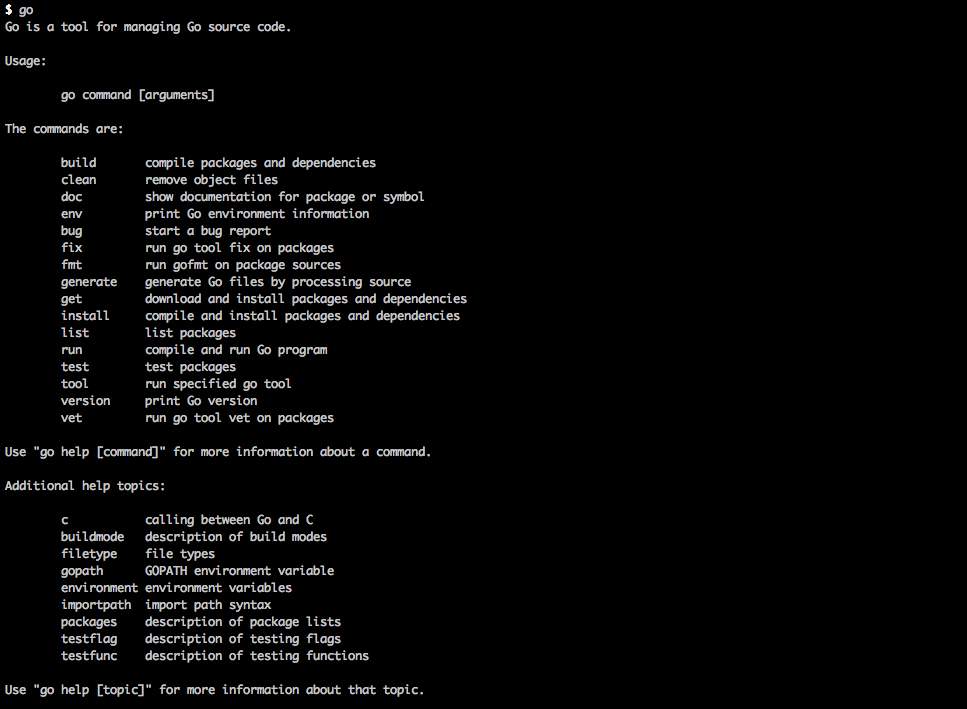
編譯檔案
1 | $ go build |
執行單元測試(unit testing),Go 一開始就內建了測試的機制,執行 go test 的話,會自動讀取套件目錄中的 *_test.go 來進行編譯、測試
1 | $ go test |
讓程式可以格式化 formatting,符合 go 的 convention
1 | $ go fmt |
安裝套件
1 | $ go get |
靜態分析潛在 bug
1 | $ go vet |
可以快速 build 並執行程式
1 | $ go run |
展示 go 相關文件
1 | $ godoc |
重新命名變數和函式
1 | $ gorename |
產生程式碼
1 | $ go generate |
你的第一個 Go 程式
在 Go 中程式運行的入口是套件 main。在這個程式中使用並導入了套件 “fmt”,在 Go 程式中程式執行入口是 main function,若成功在終端機執行 $ go run,則會在終端機印出 Hello, World! 的 Go 程式,恭喜完成你的第一個 Go 程式了!
1 | // 宣告程式屬於哪個 package |
另外一個範例是引入了 math/rand 套件產生隨機整數(由於環境中 seed 一樣所以會印出同樣值)
1 | package main |
Go 有支援許多網路程式開發的套件,可以用很簡單的幾行就完成網路伺服器的建置:
1 | package main |
總結
以上就是關於 Go 程式語言的基本教學介紹和環境建置,接下來的文章我們將透過 Golang Web 程式設計來學習 Go 這個程式語言的方方面面。
參考文件
- A tour of go
- Go Tutorial
- Go by Example
- Go Programming Language: An Introductory Tutorial
- Go tour Exercise
- Ubuntu Go install
- 從Go看現代程式語言
(image via cuelogic)